Hướng dẫn cách đổi tên Facebook khi chưa đủ 60 ngày trên điện thoại – friend.com.vn
Deprecated: trim(): Passing null to parameter #1 ($string) of type string is deprecated in /home/caocap/public_html/wp-content/plugins/fixed-toc/frontend/html/class-dom.php on line 98
Vì một lý do nào đó bạn đã đổi tên Facebook nhưng muốn đổi lại và không muốn phải chờ đến 60 ngày như quy định. Bài viết sau đây sẽ hướng dẫn một số cách đổi tên Facebook khi chưa đủ 60 ngày trên điện thoại. Mời bạn theo dõi nhé!
• Các gợi ý khi đổi tên Facebook:
– Lựa chọn tên gần gũi mà bạn sử dụng trong cuộc sống hằng ngày để bạn bè, người thân có thể dễ dàng tìm kiếm, kết bạn.
– Sử dụng tên thật sẽ giúp ích cho việc xác minh danh tính, góp phần bảo vệ tài khoản của bạn tốt hơn.
– Nếu bạn muốn đổi tên Facebook một chữ có thể xem qua bài viết: Cách đổi tên Facebook một chữ.
• Lưu ý:
– Bài viết được sử dụng bằng ngôn ngữ tiếng Việt, nếu bạn đang sử dụng ngôn ngữ khác hãy tham khảo Hướng dẫn thay đổi ngôn ngữ Facebook trên điện thoại và máy tính.
– Bài viết được thực hiện trên Galaxy A50 (Android 9) dựa trên ứng dụng Facebook, cách thực hiện sẽ tương tự với các điện thoại Android khác cũng như trên điện thoại iPhone.
1. Hướng dẫn cách đổi lại tên cũ
Sau khi thực hiện đổi tên thành công, Facebook cho phép bạn đổi lại tên cũ trong vòng 48 tiếng kể từ lúc thay đổi tên. Cách thực hiện như sau:
Bước 1: Bạn mở ứng dụng Facebook, chọn vào biểu tượng ba dấu gạch ngang góc trên bên trái màn hình > Chọn Cài đặt và quyền riêng tư > Chọn Cài đặt > Chọn Thông tin cá nhân.

Bước 2: Trong mục Thông tin cá nhân, chọn Tên > Chọn Sử dụng tên trước.

Bước 3: Nhập mật khẩu Facebook của bạn > Chọn Sử dụng tên trước để hoàn tất.
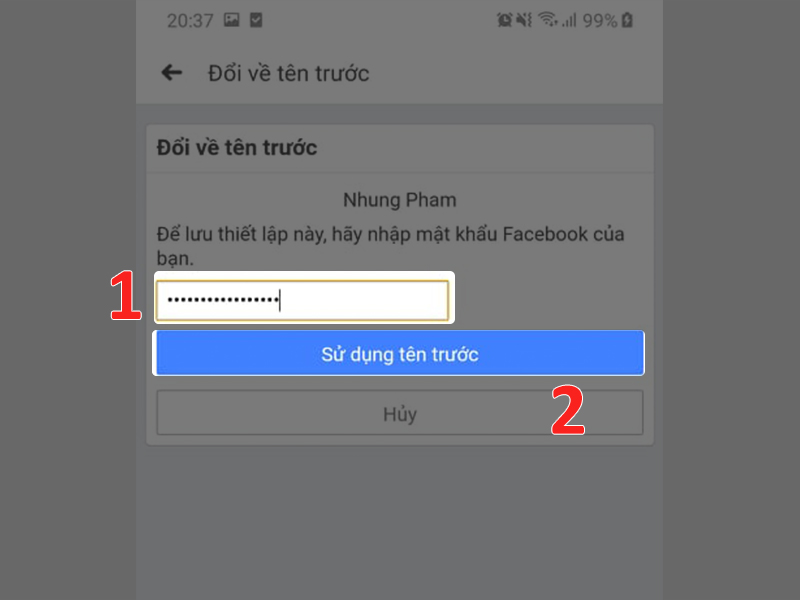
2. Hướng dẫn đổi tên bằng cách chuyển ngôn ngữ sang tiếng khác
Bạn có thể thử đổi tên bằng cách chuyển ngôn ngữ của ứng dụng Facebook sang các thứ tiếng khác nhau.
Bước 1: Đổi ngôn ngữ bằng cách chọn vào biểu tượng ba dấu gạch ngang góc trên bên trái của màn hình Facebook > Chọn Cài đặt và quyền riêng tư > Chọn Ngôn ngữ > Chọn ngôn ngữ muốn đổi sang (Ví dụ là English – Tiếng Anh).
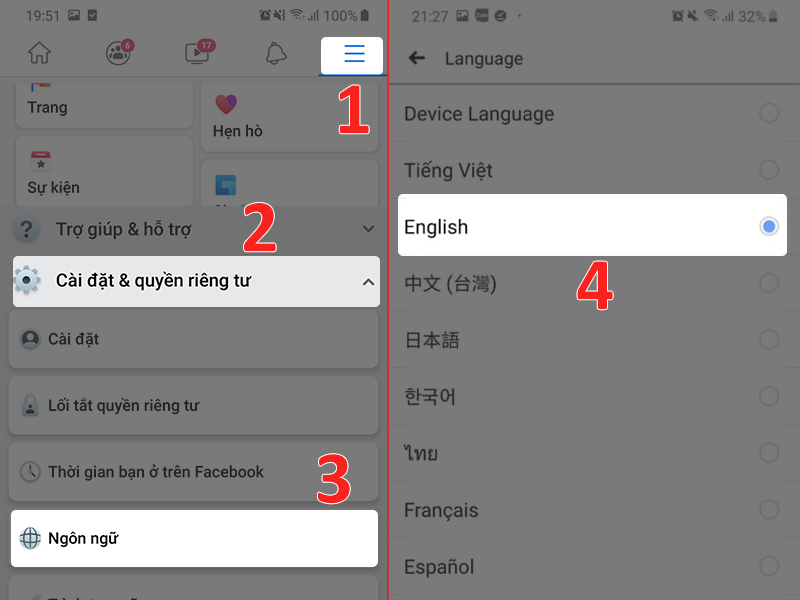
Bước 2: Thực hiện đổi tên Facebook như thông thường.
Bạn có thể thay đổi nhiều thứ ngôn ngữ đến khi thành công. Tuy nhiên có một số trường hợp không thể đổi tên bằng cách này, bạn hãy thử cách dưới đây.
3. Hướng dẫn đổi tên bằng cách gửi ảnh giấy tờ tùy thân
Bước 1: Bạn mở ứng dụng Facebook, chọn vào biểu tượng ba dấu gạch ngang góc trên bên trái màn hình > Chọn Cài đặt và quyền riêng tư > Chọn Cài đặt > Chọn Thông tin cá nhân.
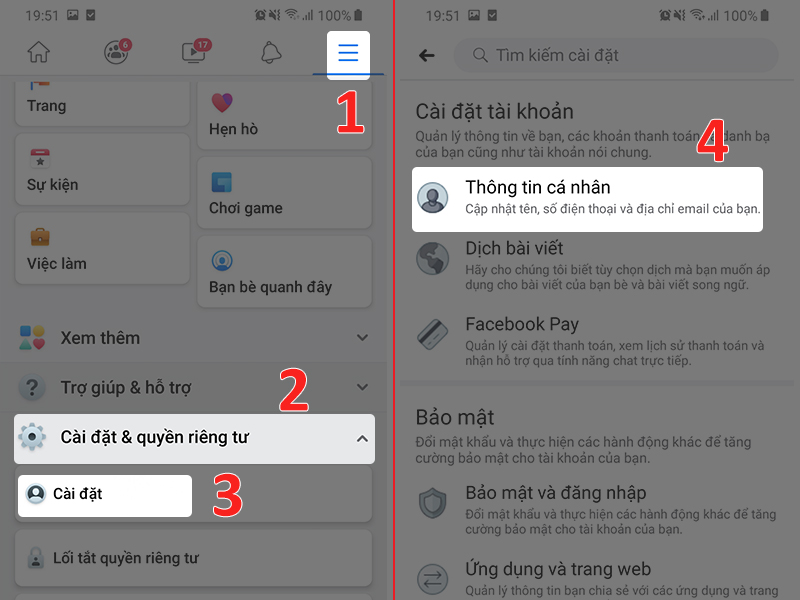
Bước 2: Ở mục Thông tin cá nhân, chọn Tên > Chọn Tìm hiểu thêm.
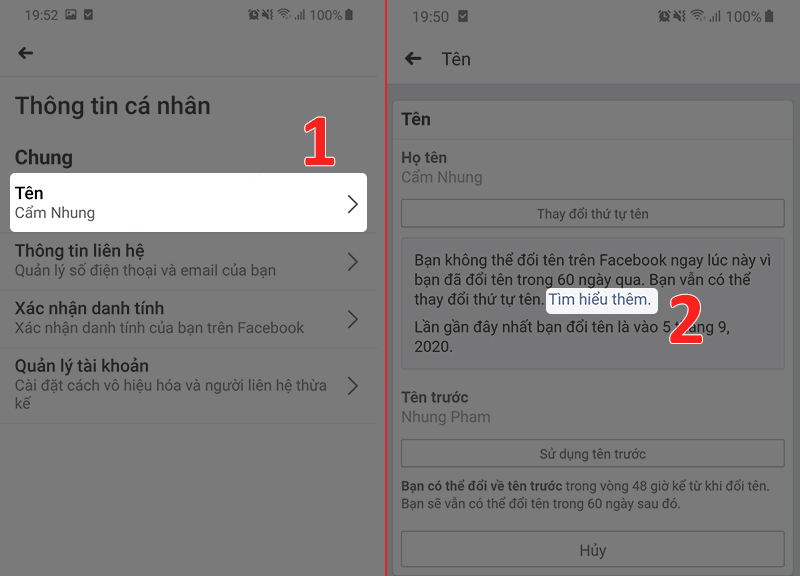
Bước 3: Tiếp tục chọn vào dòng “điền vào mẫu này để yêu cầu đổi tên và xác nhận tên của bạn” > Nhập họ tên mới (Lưu ý: Tên này phải trùng với tên trên giấy tờ tùy thân mà bạn cung cấp).

Bước 4: Chọn một lý do mà bạn muốn thay đổi tên > Bấm Chọn tệp để tải hình ảnh giấy tờ tùy thân từ điện thoại của bạn lên > Bấm Gửi.
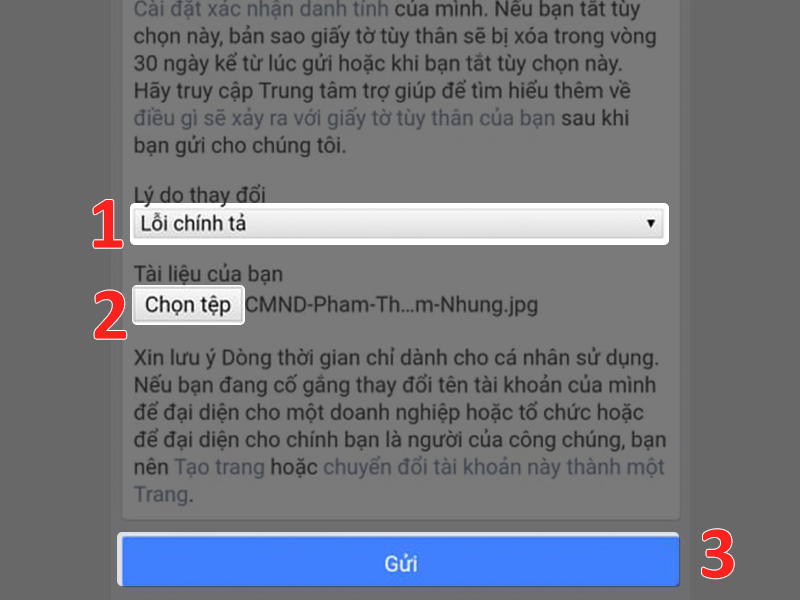
Một số lưu ý:
– Facebook chấp nhận khá nhiều loại giấy tờ tùy thân có tên và ngày sinh hoặc tên và ảnh của bạn như: Chứng minh thư, giấy khai sinh, thẻ sinh viên,… (Xem chi tiết).
– Cách tải giấy tờ tùy thân lên Facebook: Chụp ảnh giấy tờ rõ nét, đủ ánh sáng > Lưu lại > Tải ảnh lên bằng cách bấm vào nút Chọn tệp.
– Facebook có thể mã hóa và lưu trữ giấy tờ tùy thân của bạn trong tối đa 1 năm trên hệ thống và cam kết “Giấy tờ tùy thân của bạn sẽ được lưu trữ an toàn và không hiển thị cho bất kỳ ai trên Facebook” (Tìm hiểu thêm).
Sau khi hoàn thành bước này, Facebook sẽ cần khoảng 2 – 3 ngày để xem xét và gửi mail xác nhận lại cho bạn.
Trên đây là hướng dẫn đổi tên Facebook khi chưa đủ 60 ngày trên điện thoại, hy vọng bạn sẽ thực hiện thành công với những thông tin từ bài viết. Cảm ơn bạn đã quan tâm theo dõi và hẹn gặp lại ở các bài viết tiếp theo!
Mời các bạn tham khảo một số mẫu điện thoại đang kinh doanh tại Thế Giới Di Động:
-
 Có
Có  Không
Không
Cám ơn bạn đã phản hồi
Xin lỗi bài viết chưa đáp ứng nhu cầu của bạn. Vấn đề bạn gặp phải là gì?
Đang làm gặp lỗi, không có trong hướng dẫn Đã làm nhưng không thành công Bài viết không đúng nhu cầu Bài viết đã cũ, thiếu thông tin GỬI
- Share CrocoBlock key trọn đời Download Crocoblock Free
- Cung cấp tài khoản nghe nhạc đỉnh cao Tidal Hifi – chất lượng âm thanh Master cho anh em mê nhạc.
- Chuyện Chegg – “chát” nhưng mà “chất”
- Hướng dẫn cài Windows XP bằng USB từng bước một từ A tới Z
- Hưỡng dẫn người dùng cách chạy xe tay ga đơn giản và an toàn nhất
- iTools iPhone Manager Download on Any iOS Version
- 15 truyện đam mỹ vườn trường hay với những câu chuyện thanh xuân ngọt ngào nhất – BlogAnChoi
Bài viết cùng chủ đề:
-
Printer | Máy in | Mua máy in | HP M404DN (W1A53A)
-
5 cách tra cứu, tìm tên và địa chỉ qua số điện thoại nhanh chóng
-
Công Cụ SEO Buzzsumo Là Gì? Cách Mua Tài Khoản Buzzsumo Giá Rẻ • AEDIGI
-
Cách giới hạn băng thông wifi trên router Tplink Totolink Tenda
-
Sự Thật Kinh Sợ Về Chiếc Vòng Ximen
-
Nên sử dụng bản Windows 10 nào? Home/Pro/Enter hay Edu
-
"Kích hoạt nhanh tay – Mê say nhận quà" cùng ứng dụng Agribank E-Mobile Banking
-
Cách gõ tiếng Việt trong ProShow Producer – Download.vn
-
Câu điều kiện trong câu tường thuật
-
Phân biệt các loại vạch kẻ đường và ý nghĩa của chúng để tránh bị phạt oan | anycar.vn
-
Gỡ bỏ các ứng dụng tự khởi động cùng Windows 7
-
Cách xem, xóa lịch sử duyệt web trên Google Chrome đơn giản
-
PCI Driver là gì? Update driver PCI Simple Communications Controller n
-
Sửa lỗi cách chữ trong Word cho mọi phiên bản 100% thành công…
-
Cách reset modem wifi TP link, thiết lập lại modem TP Link
-
Thao tác với vùng chọn trong Photoshop căn bản
 Có
Có  Không
Không 


